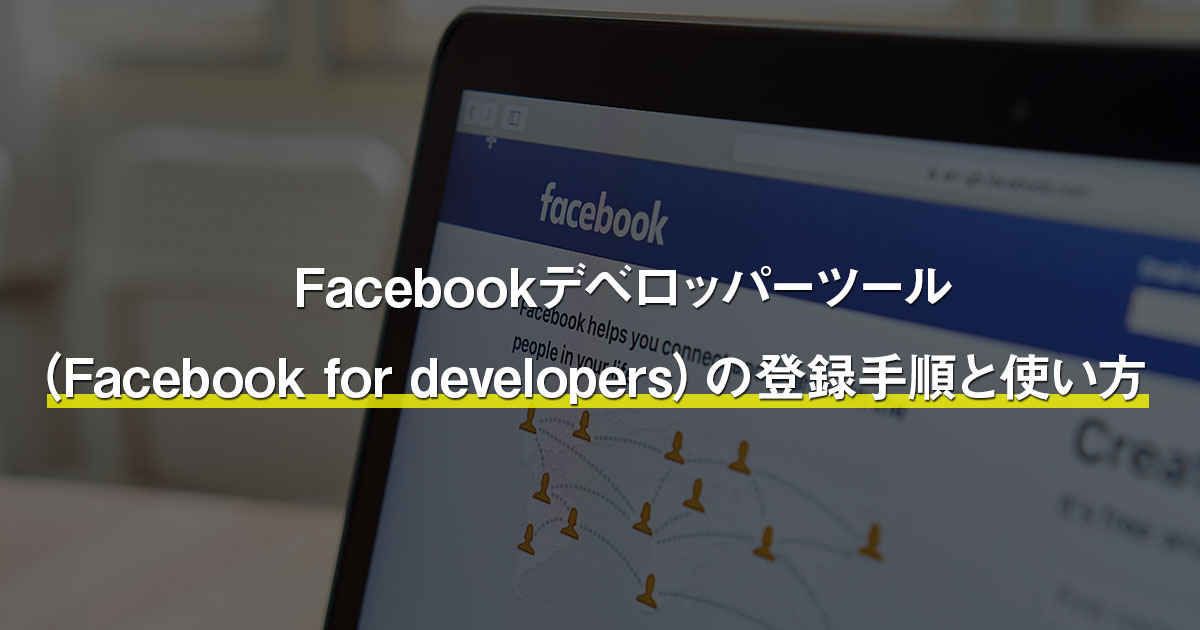WebサイトとFacebookページの両方を運営していると、相互連携させて、ユーザーにその両方を行き来してもらえるような導線作りをしたくなる場合も多いでしょう。相互連携の際に役立つのがFacebookアプリであり、Facebookアプリの開発用に提供されている無料サービスがMeta for Developers(旧Facebook for developers)です。
Meta for Developers(旧Facebookデベロッパーツール)の開発者登録手順と使い方を解説します。
Meta for Developers(旧Facebookデベロッパーツール)でできること
Meta for Developers(旧Facebookデベロッパーツール)には、Facebookアプリの開発に必要なプログラムや情報などがそろっています。開発というといわゆるプログラミングを想像されるかもしれませんが、例えば、WEBサイトにオリジナルデザインのFacebookページへの「いいね!」ボタンを表示させたい場合に必要なFacebookアプリであれば、Facebookデベロッパーツールのボタン操作だけで数分もあれば開発できます。
Facebookアプリとは
Facebook上で動作するプログラムをFacebookアプリといいます。Facebookユーザーが日常的に使っている「写真」「イベント」などは、Facebookが開発・提供しているFacebookアプリです。
WEBサイトとの連携アプリからゲームアプリ、音楽を聴けるアプリまで、開発規模の大小にかかわらず、Facebookアプリを開発する際には、必ずMeta for Developers(旧Facebookデベロッパーツール)の規約承諾とアカウント登録(開発者登録)が必要です。
WEBサイトとFacebookの連携例
Facebookアプリを作成すると、「アプリID(App ID)」と「App secret」が発行されます。これらをキーにして、WEBサイトとFacebookを連携させるわけです。後述「Meta for Developers(旧Facebookデベロッパーツール)の使い方」で、WordPressプラグインを例に、連携手順を説明します。
具体的な連携のかたちとしては、例えば次のようなものがあります。(イメージ画像はすべてWordPressで構築したサイトです)
●オリジナルデザインのシェアボタンの設置
●Facebookページの埋め込み表示
他にも、オリジナルデザインのいいねボタンを作成することが可能です。
参考:Facebookいいねボタン設置とapp作成・登録方法
開発者登録の手順【簡単3ステップ】
Facebookデベロッパーツールの登録は、Facebookの個人用アカウントで行います。WEBサイトとFacebookページを連携させたい場合は、あらかじめFacebookページの「管理者」になっておきましょう。
参考:【新デザイン対応】Facebookページの管理者を追加する方法は?
●① Facebookデベロッパーツールのページ「Meta for developers」を開き、右上の「スタートガイド」をクリックします。

●② ポリシー内容を確認し、同意する場合は「はい」を選択して「次へ」をクリックします。

●③ SMSまたは電話で認証コードを受け取り、コードを入力して「登録する」をクリックします。

●登録者の主な役割を選択すると開発者登録が完了した旨のメッセージが表示されます。以上で登録作業は完了です。
「完了」をクリックすると、さっそく「新しいアプリを追加」画面が表示されます。次項では、アプリ作成およびWEBサイト(WordPressプラグイン)連携の手順を説明します。
Meta for Developers(旧Facebookデベロッパーツール)の使い方
WEBサイト(WordPressプラグイン)とFacebookページとの連携を例に、Facebookアプリの作成手順と、連携手順を説明します。
Facebookアプリの作成【簡単4ステップ】
あらかじめ、開発者登録した個人用アカウントでFacebookにログインしておきましょう。
●① Meta for Developers(旧Facebookデベロッパーツール)を開き、右上の「マイアプリ」をクリックします。

●② 画面右上の「アプリを作成」をクリックします。

●③ アプリのタイプを選択し、その後に表示される各欄を記入・選択し、「アプリを作成」をクリックします。なお、「アプリ表示名」は任意のものでかまいません。Meta for Developers(旧Facebookデベロッパーツール)内でのアプリ識別のために使用するもので、あとで変更することもできます。

●④ セキュリティチェックに回答し、「送信」をクリックします。

●作成したアプリのダッシュボード画面に自動遷移します。以上で作成完了です。

EBサイト(WordPressプラグイン)とFacebookの連携【簡単4ステップ】
あらかじめ、開発者登録した個人用アカウントでFacebookにログインしておきましょう。
●① Meta for Developers(旧Facebookデベロッパーツール)を開き、右上の「マイアプリ」をクリックします。

●② 連携させたいアプリをクリックします。

●③ アプリのダッシュボード画面が開くので、「設定」>「ベーシック」をクリックすると、「アプリID(App ID)」と「App secret」が表示されます。「App secret」は「表示」をクリックすると、個人用アカウントのパスワード認証を挟んで表示されます。

●④ 「アプリID(App ID)」と「App secret」を、Facebookと連携させたいWordPressのプラグインに設定します。
●以上で連携完了です。
まとめ
Meta for Developers(旧Facebookデベロッパーツール)を使えば、今回紹介したWEBサイトとFacebookの連携のほか、WEBサイトの記事を効果的にシェアするときのOGP(Open Graph Protocol)設定もすぐにできます。
アプリ開発というとゲームアプリや音楽アプリを想像される方もいらっしゃると思いますが、FacebookアプリはWEBサイト運営にも効率的・効果的なツールです。ぜひ臆せず作成・利用してください。